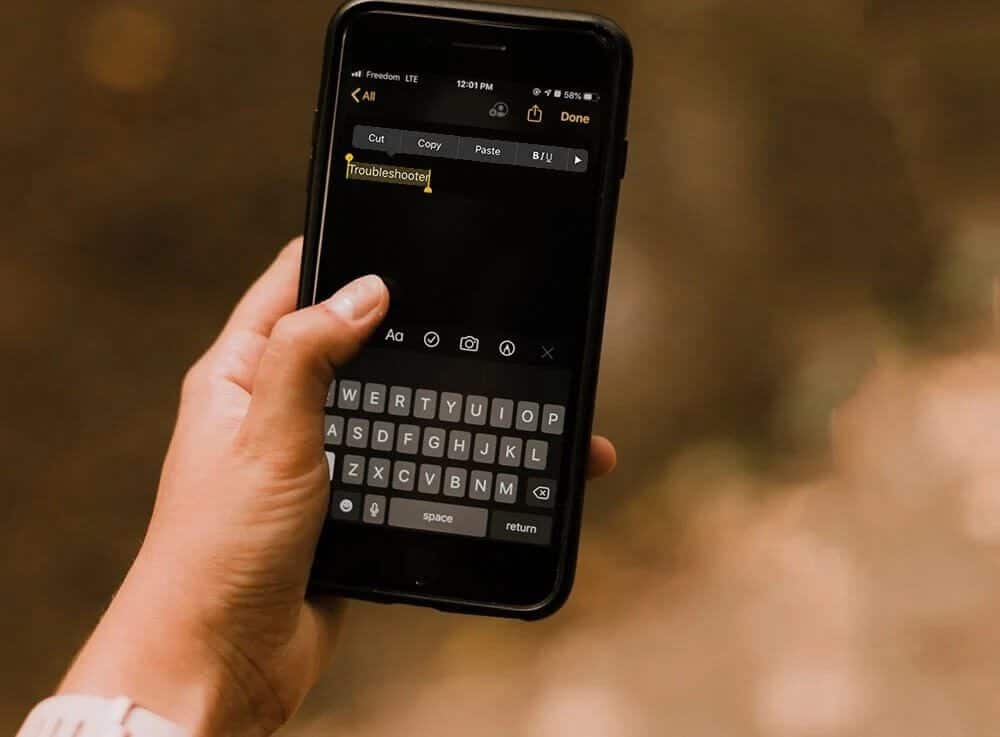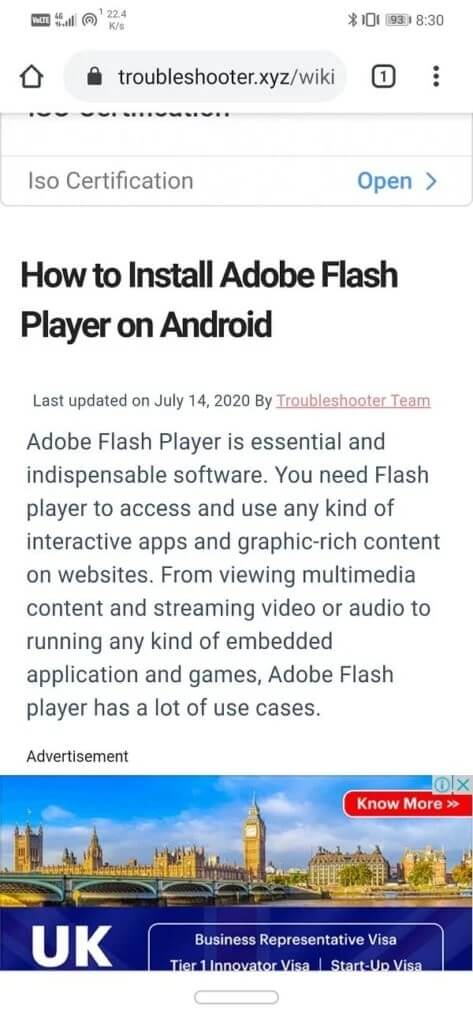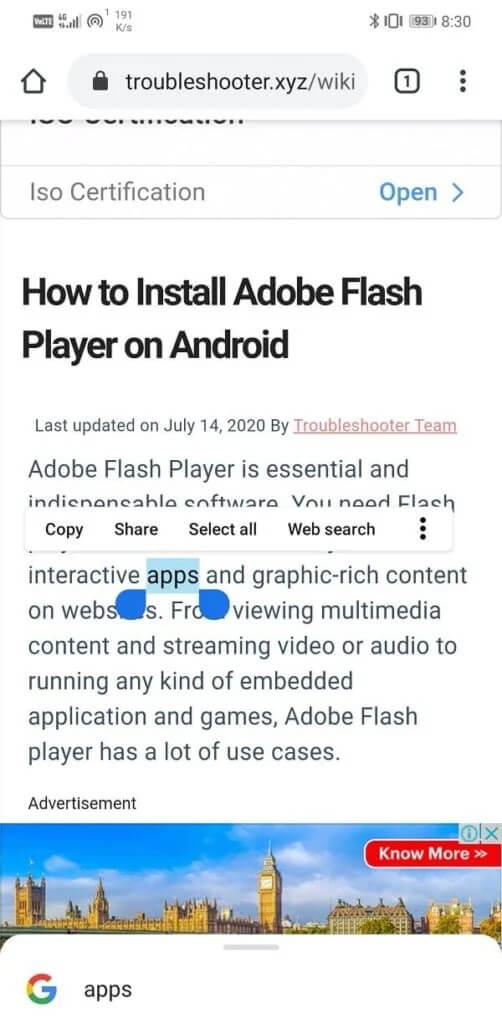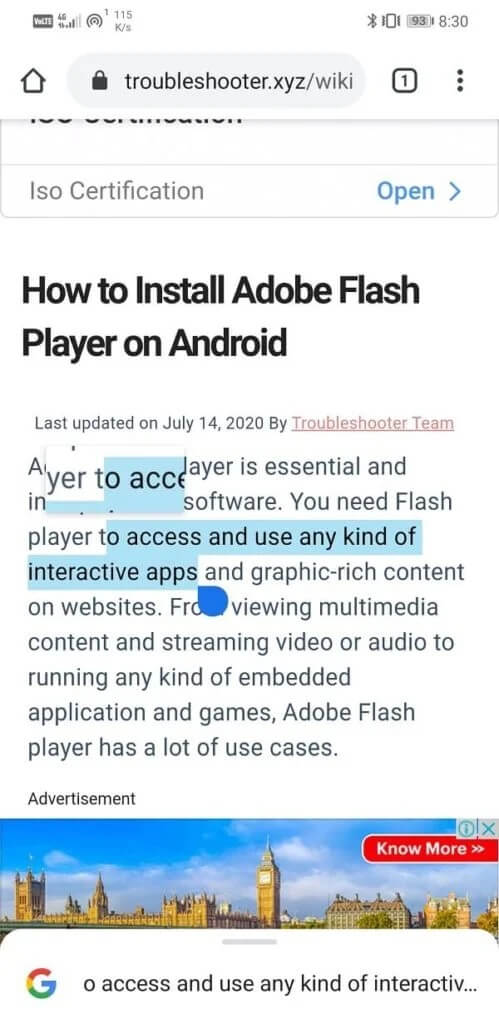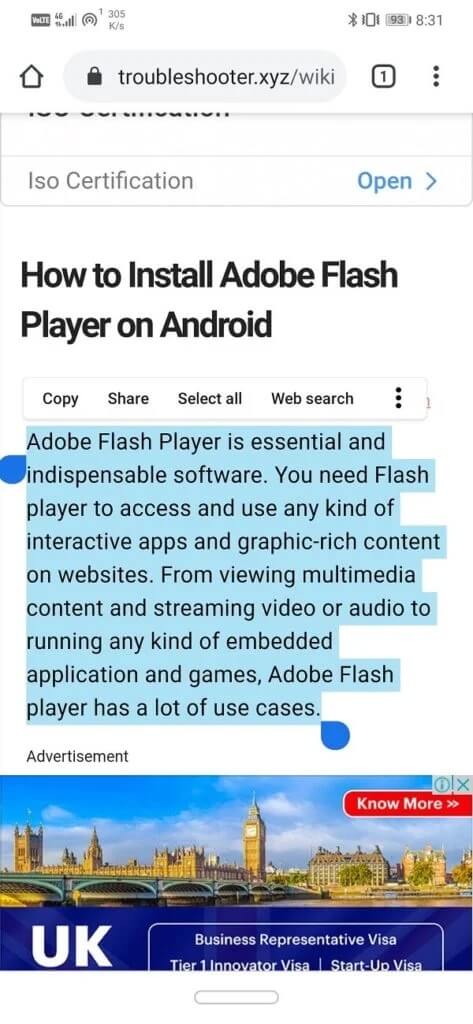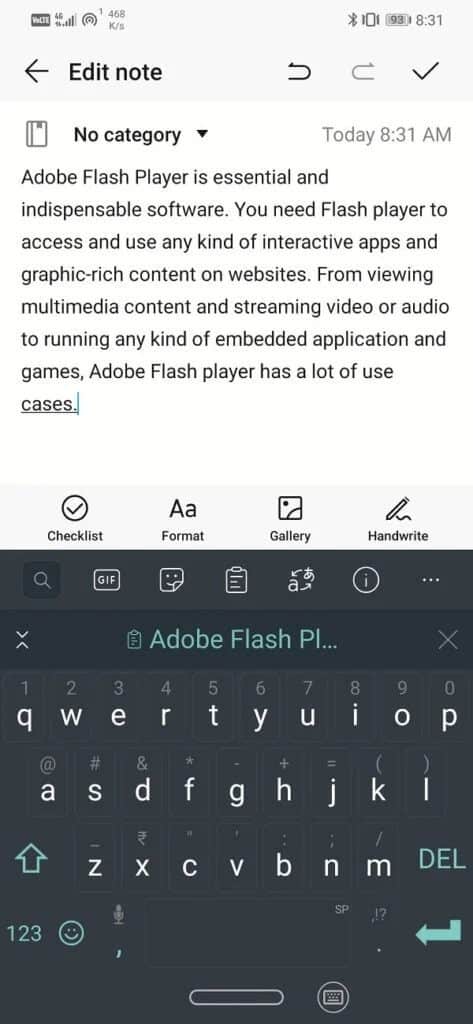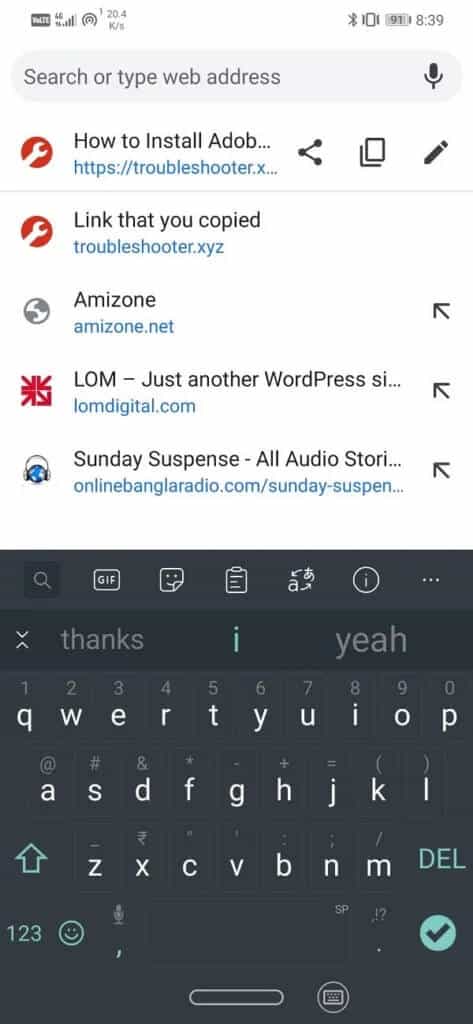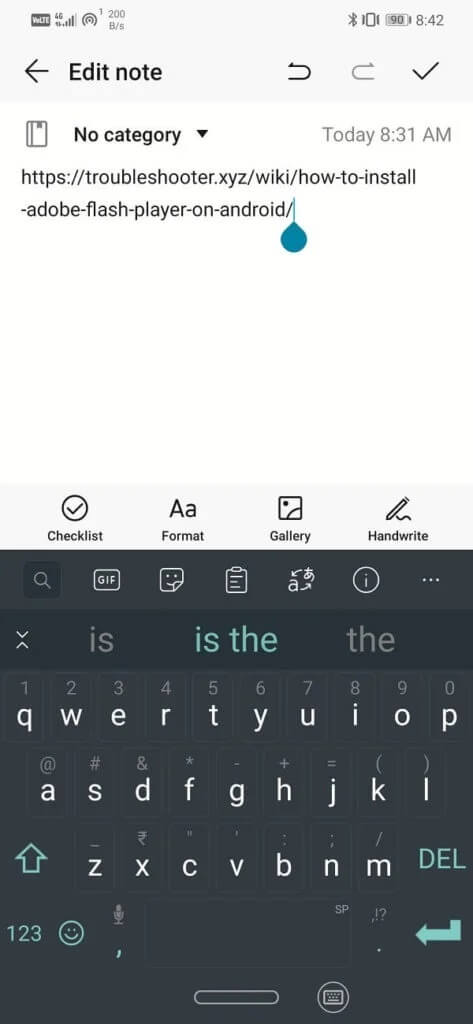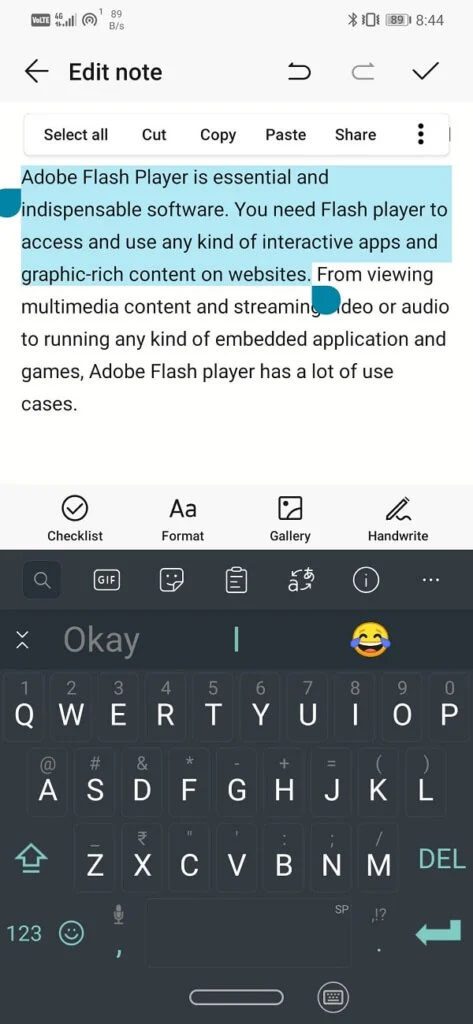Comment utiliser le copier-coller sur Android
Le monde entier sera toujours redevable à Larry Tesler, couper/copier et coller. Cette fonction simple et intrinsèque est une partie irremplaçable de l'informatique. Nous ne pouvons pas imaginer un monde numérique sans copier-coller. Non seulement il serait frustrant de taper le même message encore et encore, mais il serait également presque impossible de créer plusieurs copies numériques sans copier-coller. Au fil du temps, les téléphones portables sont devenus l'appareil standard où la plupart de nos frappes quotidiennes ont lieu. Ainsi, il sera impossible de mener à bien nos activités quotidiennes si la fonction copier-coller n'est pas disponible sur Android, iOS ou tout autre système d'exploitation mobile.
Dans cet article, nous aborderons les différentes manières de copier du texte à partir d'un endroit et de le coller ailleurs. Bien sûr, le processus est complètement différent de celui sur un ordinateur, c'est exactement pourquoi nous vous donnerons un guide étape par étape et effacerons tout doute ou confusion que vous pourriez avoir. Alors, commençons.
Comment copier et coller du texte sur Android
Lors de l'utilisation de votre téléphone mobile, vous devrez peut-être copier un morceau de texte à partir d'un site Web ou d'un document. Cependant, cela est un travail très facile et peut être fait en quelques clics. Suivez les étapes ci-dessous pour savoir comment procéder:
1. Tout d'abord, ouvrez Site Web ou document Qui voudrait Copier Texte de celui-ci.
2. Maintenant, faites défiler jusqu'à Section de page Où se trouve le texte. Vous pouvez également agrandir cette section de la page Pour améliorer l'accessibilité.
3. Ensuite, cliquez avec Continuer Au-dessus du début du mot que vous souhaitez copier.
4. Vous verrez que c'est fait Texte surligné , Et les poignées de surbrillance apparaissent pour marquer le début etFin du livre sélectionné.
5. Vous pouvez définir ces boutons pour inclure ou exclure des sections de texte.
6. Si vous devez copier l'intégralité du contenu de la page, vous pouvez également cliquer sur l'option Sélectionner tout.
7. Ensuite, cliquez sur l'option Copier dans le menu contextuel au-dessus de la zone de texte en surbrillance.
8. Ce texte est maintenant copié dans le presse-papiers.
9. Maintenant, allez dans la zone de destination où vous souhaitez coller ces données pour cliquer et maintenir sur cette zone.
10. Après cela, cliquez sur l'option Coller et votre texte apparaîtra dans cet espace. Dans certains cas, vous pouvez avoir la possibilité de coller en texte brut. Cela conservera le texte ou les nombres et supprimera la mise en forme d'origine.
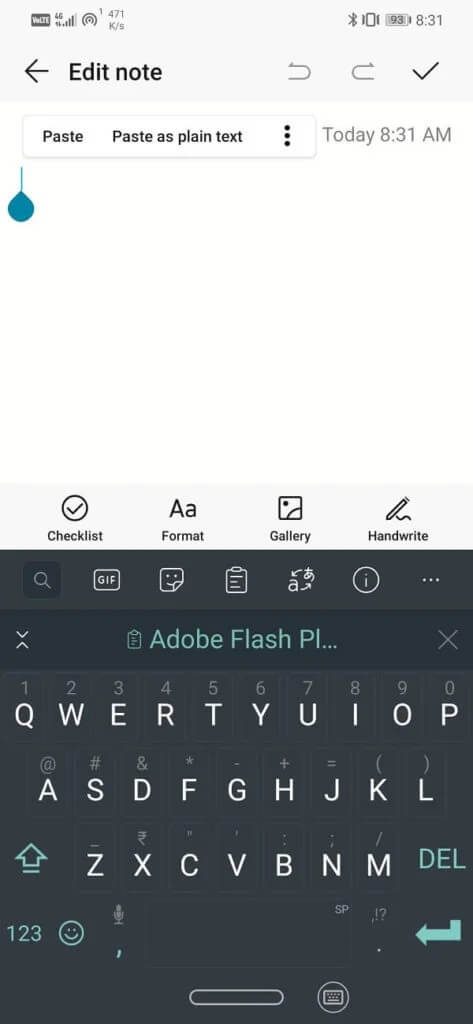
Comment copier et coller le lien sur Android
Au cas où vous auriez besoin d'enregistrer un lien de site Web important et utile ou de le partager avec votre ami, vous devez savoir comment copier et coller le lien. Ce processus est plus simple que de copier un morceau de texte. Suivez les étapes ci-dessous pour savoir comment:
1. Une fois que vous êtes sur le site Web dont vous souhaitez partager le lien, vous devrez cliquer sur la barre d'adresse.
2. Le lien sera mis en évidence automatiquement. Sinon, appuyez et maintenez l'adresse Web jusqu'à ce qu'elle soit mise en surbrillance.
3. Cliquez maintenant sur l'icône de copie (cela ressemble à une fenêtre en cascade), et le lien sera copié dans le presse-papiers.
4. Vous n'avez même pas à sélectionner et copier le lien; Le lien sera copié automatiquement si vous appuyez longuement sur le lien. Par exemple, vous pouvez copier le lien simplement en appuyant longuement dessus lorsque vous recevez un lien sous forme de texte.
5. Ensuite, allez à l'endroit où vous souhaitez copier le lien.
6. Appuyez et maintenez sur cet espace, puis appuyez sur l'option Coller. Le lien sera copié.
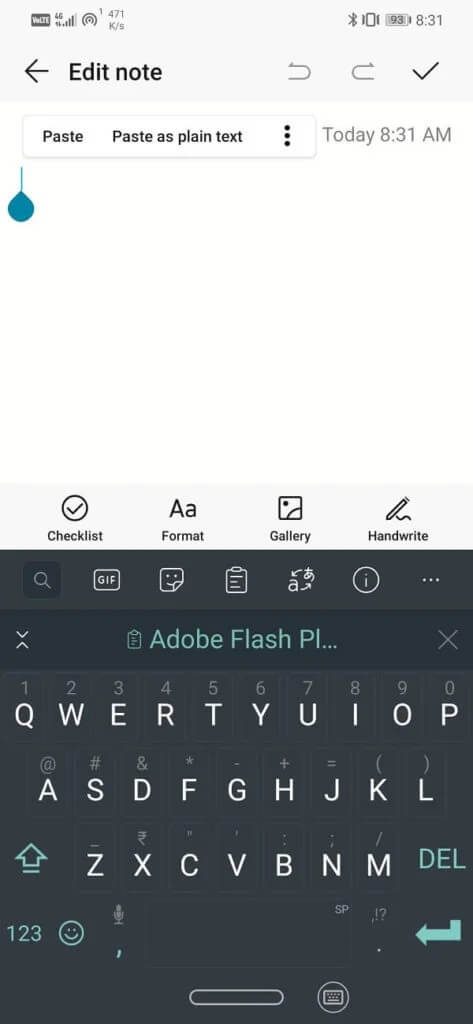
Comment couper et coller sur Android
Couper et coller signifie supprimer le texte de sa destination d'origine et le placer dans un espace différent. Lorsque vous choisissez de couper et coller, il n'y a qu'une seule copie du livre. Il est transféré d'un endroit à un autre. Le processus de couper et coller une section de texte sur Android est très similaire au processus de copier-coller, il vous suffit de sélectionner l'option pour couper au lieu de copier. Cependant, vous devez comprendre que vous n'aurez pas le choix de couper partout. Par exemple, lors de la copie du contenu d'une page Web, vous n'aurez pas l'option "CouperParce que vous n'êtes pas autorisé à modifier le contenu de la page d'origine. Par conséquent, l'option de recadrage ne peut être utilisée que si vous êtes autorisé à modifier le document d'origine.
Comment copier et coller des caractères spéciaux
Ne peut pas être copié Caractères spéciaux Sauf si vous envoyez un SMS. L'image ou l'animation ne peut pas être copiée. Cependant, si vous devez copier complètement un symbole ou un caractère spécial, vous pouvez accéder à CopyPasteCharacter.com Et trouvez le symbole que vous souhaitez copier. Une fois que vous avez trouvé le symbole souhaité, le processus de copier-coller est similaire à celui illustré ci-dessus.
Sur ce, nous arrivons à la fin de cet article. Nous espérons que vous trouverez l'information utile. Plusieurs fois, vous pouvez rencontrer des pages à partir desquelles vous ne pouvez pas copier de texte. Ne vous inquiétez pas; Vous ne faites rien de mal. Certaines pages sont en lecture seule et ne permettent pas aux utilisateurs de copier le contenu de cette page. Quoi qu'il en soit, le guide étape par étape présenté dans cet article fonctionnera à tout moment. Alors, allez-y et profitez du plus grand avantage des ordinateurs, c'est-à-dire la possibilité de copier et coller.